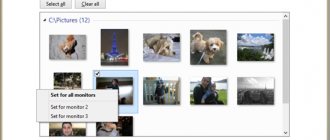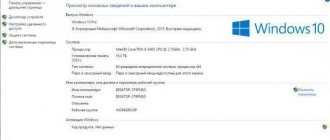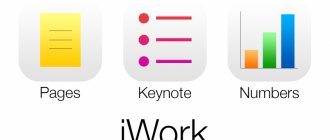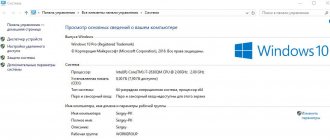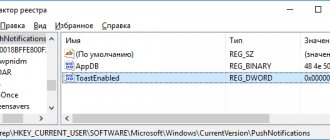Системные программы для компьютера: общие понятия
Как следует из названия, программы этого типа представляют собой специальные утилиты и инструменты для регуляции компьютерной системы — от диагностики всех программных и «железных» компонентов до максимального использования абсолютно всех возможностей ПК, причем даже скрытых.
В некотором смысле системные программы и приложения можно назвать прослойкой между самой ОС, установленным ПО и «железом». Ярким примером могут служить пакеты драйверов.
В целом, если описывать программы системного программного обеспечения подробнее, стоит для начала остановиться на том, какие же они бывают, какие функции на них возложены.
Примеры программ
Приведём примеры использования различных системных программ:
RegMon, FileMon и RegCleaner — отслеживают операции, обращённые к реестру или к файлам, очищают реестр от устаревшей информации. Resplendid Resolver запускает различные утилиты, а Process Explorer отслеживает запущенные процессы. При старте операционной системы Windows показ и редактирование осуществляет Autoruns.
Avira System Speedup ищет и удаляет не используемые программные файлы. Avast Free Antivirus защищает систему от вирусов различными способами — от слежения в реальном времени за загружаемыми файлами до тщательной проверки уже имеющихся файлов. CCleaner исправляет ошибки в реестре, удаляет неверные и неиспользуемые записи файлы. При этом глубину очистки пользователь определяет сам. Например, программа может производить глубокую очистку интернет кэша только при незапущенном браузере, если это будет указано в настройках.
Классификация системных программ и их функции
Если говорить о разделении системных программ на классы по своему назначению, можно выделить несколько основных групп. Так, к системным программам относятся (в разных вариантах классификации): управляющие (резидентные и транзитные), обрабатывающие, базовые и сервисные.
Рассматривая функции системного ПО в общих чертах, не вдаваясь в тонкости принципов их работы, отметим, что управляющие приложения предназначены для использования внутренних данных ОС и отвечают за правильное функционирование всех вычислительных процессов. Обрабатывающие программы обеспечивают обмен данными между «операционкой» и установленными компонентами (самый яркий пример — DirectX и наборы драйверов). Базовые программы – это минимальный набор ПО, необходимого для функционирования системы в целом. Наконец, сервисные программы – это средства диагностики и повышения производительности современных компьютерных систем.
Утилиты
Отдельным подклассом системных программ являются утилиты, отвечающие за тестирование, диагностику и контроль устройств и процессов компьютера. Такие программы могут отслеживать ошибки в различных процессах, указывать их причину и устранять их.
Программы-драйверы отвечают за корректное подключение и работу внутренних и внешних устройств, таких как видео и аудио карты, принтеры, плееры, внешние и встроенные диски и др.
Также существуют различные софты для оптимизации пространства на жёстких дисках и оперативной памяти, архивации данных, дефрагментации, восстановления данных, удалённого доступа к другому компьютеру, форматирования данных и многого другого.
Системные программы Windows
Что касается операционных систем Microsoft Windows, все они имеют некий минимальный набор приложений, который устанавливается в компьютерную систему при инсталляции самой «операционки».
Если кто не знает, сами системные программы, например, в Windows 7 можно найти в меню «Пуск» в разделе «Программы / Стандартные / Служебные». Кроме того, здесь имеется еще два каталога: «Администрирование» и «Обслуживание». Во всех трех директориях и располагаются системные утилиты, предназначенные для мониторинга, оптимизации, защиты или восстановления системы, резервного копирования и т. д. Подробно их описывать смысла нет, поскольку, как правило, далеко не каждый пользователь обращается именно к ним, предпочитая приложения сторонних разработчиков. И в этом, надо сказать, есть определенный смысл.
Удаление системных программ Windows с компьютера не предусмотрено. Фокусы как в ОС Android, когда при наличии root-прав можно удалить любой системный компонент вплоть до самой «операционки», здесь не проходят. В принципе, деинсталлировать можно только приложения, установленные пользователем. В общем-то, это правильно, ведь после такого вмешательства вся система просто перестанет функционировать.
Стороннее ПО
ОС Windows считается в мире чуть ли не самой распространенной «операционкой» по количеству пользователей. Однако и в плане уязвимостей, и минимального набора функций, огромного количества недоделок и отсутствия, казалось бы, просто обязательных инструментов она, к сожалению, тоже всех опережает. Вероятно, именно по этой причине многие разработчики системного программного обеспечения и создают огромное количество утилит и программных пакетов именно для этой ОС. Посудите сами, ведь по большому счету те же программы для системного администратора в Windows практически отсутствуют.
Но тут тоже есть свои подводные камни. Дело в том, что очень часто возникает системная ошибка «Запуск программы невозможен (по такой-то причине или вообще без причины)». Связано это только с тем, что каждая утилита может устанавливаться в системы, скажем, в силу несоответствия системных требований, разной архитектуры ОС и устанавливаемого приложения (ошибка: «… не является приложением Win32»), отсутствия необходимых драйверов и т. п.
Тем не менее основные системные программы у сторонних разработчиков представлены намного шире, нежели у корпорации Microsoft. Рассмотрим базовые приложения, которые в своем распоряжении должен иметь каждый пользователь компьютерной системы.
Антивирусы
Как правило, после первой установки или переустановки системы с нуля первым делом нужно установить антивирусный программный пакет, который смог бы обеспечивать защиту системы на всех уровнях, включая отслеживание угроз извне, проникновения вирусов в оперативную память компьютера, мониторинг сети или работы в Интернете и т. д.
Какая это будет программа, пользователь решает сам. Сейчас выбор достаточно широк. Среди наиболее популярных антивирусных пакетов можно выделить самые известные: практически все программные продукты «Лаборатории Касперского», приложения корпорации Eset (NOD и Smart Security), продукты типа Dr. Web, Norton Antivirus, AVG, Avira, Panda, Avast и т. д.
Естественно, каждый из этих пакетов имеет свои преимущества и недостатки. Кроме того, одни приложения распространяются совершенно бесплатно и не имеют ограничений по использованию, за другие придется заплатить, и очень часто круглую сумму. Впрочем, каждый решает сам, что использовать.
Архиваторы
Вторым компонентом обязательного ПО, который должен быть установлен в любой системе, является программа для работы с архивами. Чаще всего приложения этого типа встраиваются в оболочку Windows (быстрые команды программы находятся в контекстных меню).
Самыми лучшими архиваторами, по мнению многих пользователей и юзеров, можно назвать WinRAR, WinZIP, 7-Zip и многие другие. Почему нужна их установка? Да просто потому, что сжатые архивы сейчас используются повсеместно. Даже загрузка файлов большого размера из Интернета производится в виде архивных данных.
Программы для тестирования системы и ее компонентов
Конечно, можно было бы ограничиться использованием только «родных» средств Windows, но они выдают далеко не полную информацию о состоянии системы и ее компонентов. К примеру, если войти в меню «Мой компьютер» / «Свойства», там можно увидеть только основные параметры «железа» и установленной «операционки».
То же самое касается и DirectX. Хотя здесь информация более подробная, все равно она далека от того, что можно выжать из приложений сторонних разработчиков. Единственное что приятно, – DirectX позволяет производить специальные тесты некоторых устройств Plug&Play.
Определить загруженность системы или получить более подробную информацию можно во вкладках меню «Конфигурация системы», вызываемом командой «msconfig», использовать «Сведения о системе» в Панели управления или, наконец, применить сочетание клавиш Ctrl + Alt + Del, вызывающее Диспетчер задач (мониторинг запущенных процессов, нагрузка на центральный процессор и оперативную память и т. д.).
Намного проще пользоваться утилитами типа Everest или чего-то еще, которые не только выдают подробнейшие характеристики установленного оборудования, но и могут отслеживать изменение его физических параметров в режиме реального времени.
Кроме того, сюда же можно отнести некоторые программы для системного администратора, задача которого сводится к мониторингу состояния локальной сети, ее корректного функционирования, предотвращения проникновения угроз или несанкционированного доступа к сетевым компьютерным терминалам и серверам.
Управление диском AOMEI Partition Assistant
Также пользуется популярностью. Создает, разделяет, соединяет, копирует разделы жестких дисков, изменяя их размер, сохраняя при этом файлы. Возможен перенос системы.
» Скачать AOMEI Partition Assistant
Преимущества AOMEI Partition Assistant
- Удобные мастера для каждой операции
- Поддерживает все самые популярные файловые системы
- Отображает точную информацию о поддерживаемом носителе
- Позволяет создать загрузочный диск CD с приложением
Лицензия: freeware Цена: бесплатная
Оптимизаторы
Системные программы для оптимизации очень важны. Наверное, это не нужно объяснять никому. Со временем система начинает тормозить в большинстве случаев из-за накопившегося там хлама или компьютерного мусора. Кроме того, причиной может быть наличие большого количества фрагментированных данных. Конечно, можно использовать стандартные средства ОС Windows типа очистки или дефрагментации диска, но, как показывает практика, они менее действенны, чем программные продукты сторонних разработчиков.
С реестром и того хуже. В Windows нет ни одного инструмента для его очистки. А вручную удалять или корректировать неверные или устаревшие записи и ключи – дело абсолютно неблагодарное. Так можно и всю систему «посадить».
Как правило, практически все утилиты такого типа представляют собой универсальные пакеты, в которых представлен достаточно большой набор инструментов на все случаи жизни. Это может быть программа для системных ошибок в плане их исправления, тот же дефрагментатор жесткого диска, чистильщик мусора на жестком диске или в оперативной памяти в виде постоянно висящих процессов и служб, оптимизатор или дефрагментатор системного реестра, позволяющий без ущерба для системы удалить все ненужное и упорядочить его структуру для более быстрого доступа, деинсталлятор, который удаляет установленные приложения целиком и полностью, не оставляя после них следов присутсвия (чего не скажешь о «родном» деинсталляторе Windows), обновление драйверов и многое другое.
Как видим, универсальность и удобство использования таких программных пакетов налицо. Самыми известными приложениями такого типа считаются CCleaner, Advanced System Care, Glary Utilities, Ashampoo WinOptimizer и т.д.
Удобство работы с ними заключается еще и в том, практически все они имеют специальный режим поиска и автоматического исправления проблем «в один клик».
infoegehelp.ru
Системное ПО
— совокупность программ для управления аппаратурой компьютера и обеспечения работы прикладных программ.
Системное ПО входит в состав программного обеспечения компьютера.
Классификация системного ПО:
Базовое ПО
— совокупность программ, обеспечивающих работу компьютера.
В базовое ПО входят:
- операционные системы,
- операционные оболочки (shell).
Операционные системы (ОС)
— программы, которые управляют устройствами компьютера (процессором, оперативной памятью, устройствами ввода\вывода) и обеспечивают работу других программ.
В ОС входят программы:
- планировщик процессов — для организации эффективного использования ресурсов компьютера (процессора, памяти),
- драйверы устройств — для управления устройствами ввода\вывода, они переводят команды определенного устройства ввода\вывода в команды ОС.
- файловая система,
- системные библиотеки — для поддержки приложений, в них представлены функции, которые сложны для самостоятельного написания и часто используются в программах. Например, функции ввода\вывода информации, расчета математических функций и др.
Примеры ОС:
- MS DOS, IBM PC DOS,
- MS Windows (98, XP, 7,

- Mac OS, Mac OS X,
- OS/2,
- Linux
Операционные оболочки
— интерфейс для взаимодействия пользователей с операционной системой. Операционные оболочки интерпретируют (переводят в машинный код и выполняют) команды ОС.
Виды операционных оболочек:
- графические — для ввода команд ОС посредством меню, переключателей, кнопок, представленных в виде графических изображений (Проводник Windows, включающий «Рабочий стол», меню «Пуск», панель задач и файловый менеджер),
- текствые командная строка — для ввода команд ОС с клавиатуры (cmd.exe, Windows PowerShell, входящие в ОС MS Windows)
- пакеты — для записи последовательности команд ОС в файл (файл с расширением .bat), далее файл интерпретируется.
- окна — для ввода команд ОС посредством меню, переключателей, кнопок, представленных в виде набора букв, цифр и символов псевдографики.
Служебное (сервисное) ПО
(утилиты) — совокупность программ, расширяющих базовое ПО.
| № п\п | Виды служебного ПО | Назначение | Примеры программ |
| 1 | Архиваторы | для архивирования (сжатия) данных | WinRAR, WinZip |
| 2 | Программы, обслуживающие устройства компьютера: жесткий диск, оперативную память, процессор, видеокарту | ||
| 2.1 | Дисковые утилиты: | для обслуживания жесткого диска | |
| -чистильщики | для удаления мусора и временных файлов | Wise Disk Cleaner, Free Spacer | |
| -дефрагментаторы | для дефрагментации жесткого диска, оптимизируют винчестер так, чтобы все части одного файла находились рядом | Diskeeper O&O Defrag Pro | |
| -программы диагностики | для наблюдения за параметрами жесткого диска, его температурой, а также проверки диска на наличие повреждений | HD Tune, HDDScan, Victoria, MHDD | |
| -менеджер для работы с разделами жесткого диска | для деления жесткого диска на разделы: для создания новых разделов, удаления имеющихся, изменения размера разделов, перемещения дисков в другие места | MiniTool Partition Wizard, Partition Magic, O&O PartitionManager, GParted (для Linux) | |
| 2.2 | Программы диагностики оперативной памяти | для поиска ошибок в оперативной памяти | Memtest86, Memtest86+, MS Windows Memory Diagnostic |
| 2.3 | Программы диагностики процессора | для наблюдения за параметрами процессора (рабочая частота, потребляемая энергия, температура ядра, используемый слот, используемые инструкции, размер кэша) | Intel Processor Diagnostic Tool (для процессоров Intel), CoreTemp (для процессоров Intel и AMD) |
| 2.4 | Программы диагностики видеокарты | для наблюдения за параметрами (напряжение, температура графического процессора, производительность) | 3DMark06, GPU Caps Viewer |
| 3 | Программы очистки системного реестра (базы данных параметров и настроек для аппаратного обеспечения, ПО и профилей пользователей в ОС) | для поиска и удаления реесторного мусора, для создания резервной копии реестра, для оптимизация реестра (сжатие и дефрагментация) после очистки: | CCleaner, Reg Organizer, regedit.exe |
| 4 | Утилиты безопасности | для обеспечения компьютерной безопасности | |
| -программы для шифрования данных (шифрование всего диска или контейнерное шифрование) | для защиты данных от несанкционированного доступа, их просмотра и изменения | MS BitLocker (входит в ОС Windows), TrueCrypt, Whole Disk Encryption, Safe? DriveCrypt, CompuSec | |
| -программы для резервного копирования и восстановления жесткого диска | для создания копии данных жесткого диска и их восстановления на старом месте или новом месте в случае повреждении или разрушения диска | Acronis True Image, TestDisk, Paragon Drive Backup, Macrium Reflect | |
| -антивирусы | для борьбы с вирусами на компьютере | Антивирус Касперского, Doctor Web, Norton AntiVirus, McAfee VirusScan Professional, Comodo AntiVirus | |
| -персональные фаерволы (брэндмауэры, сетевой экран) | для защиты компьютера, подключенного к сети Интернет: для контроля и фильтрования сетевого трафика | Outpost Firewall Pro, Comodo Firewall, Брандмауэр Windows (входит в ОС Windows) | |
| -комплексное решение: антивирус+файрволл | сочетает функции антивируса и фаервола | Comodo Internet Security, Kaspersky Internet Security, Agnitum Outpost Security Suite, | |
| 5 | Программа установки и удаления приложений | для корректной установки и удаления программного обеспечения | 1 Click Add n Remove, |
| 6 | Менеджер автозагрузки | для разрещения\запрета автоматического запуска определенных программ при запуске ОС, для добавления\удаления своих программ из списка программ автозапуска, для редактирования параметров запуска | Advanced StartUp Manager, RegRun Security Suite |
| 7 | Твикер | для настройки параметров ОС, которые недоступны обычными средствами | Tweak-XP Pro (для ОС Windows XP), Tweak-7 (для ОС Windows) |
| 8 | Сетевые утилиты | для работы с сетью: просмотр и редактирование настроек подключения к сети, поиск неполадок в сети и т.д. | ipconfig, ping, tracert (входят в ОС Windows, запускаются из командной строки: cmd.exe) |
| 9 | Утилиты для восстановления после сбоя в компьютере | -для «заморозки» текущего состояния системы, чтобы в случае сбоя была возможность вернуться («откатиться») к данному состоянию | DeepFreeze Standard, Shadow Defender, Comodo Time Machine, Returnil Virtual System |
Программы для резервного копирования и восстановления
Системные программы для создания резервных копий данных на жестком диске, драйверов или образа состояния «операционки» важны не меньше, чем все остальное системное ПО. С помощью таких копий можно восстановить работоспособность Windows в считанные минуты. Кроме того, при сохранении образов жесткого диска, его логических разделов или съемных носителей, можно не потерять важную информацию даже при условии выхода из строя винчестера, флэшки или съемного жесткого диска типа USB HDD.
В самих ОС Windows имеется такая возможность. Можно создать специальный диск восстановления или использовать меню «Восстановление системы», например, из Панели управления. Но и тут наблюдаются сбои. Иногда восстановление бывает невозможным из-за наличия ошибок на жестком диске, причем в той области, где был сохранен снимок, принимаемый за контрольную точку восстановления. При этом даже проверка диска с автоматическим исправлением ошибок не дает желаемого результата.
Здесь помогают специальные системные утилиты типа Acronis True Image, которая по праву считается одной из самых функциональных в плане использования возможностей в производимых операциях и тонких настройках, а также большинство приложений для работы с образами (Daemon Tools, UltraISO, Alcohol 120% или тот же пакет Nero Burning ROM).
Управление диском EaseUS Partition Master
Одна из самых популярных программ для управления разделами жестких дисков в Windows. Обеспечивает выделение новых разделов без потери данных.
» Скачать EaseUS Partition Master
Преимущества EaseUS Partition Master
- Простое преобразование типа раздела, основного на логический и наоборот
- Восстанавливает удаленные или несуществующие разделы
- Поддерживаемая емкость жесткого диска до 8 ТБ
Недостатки
- Отсутствие возможности переноса данных с HDD на SSD в бесплатной версии
Лицензия: freeware Цена: бесплатная
Дополнительные варианты
Наконец, среди дополнительных средств для комфортной работы следует установить наборы кодеков и декодеров для просмотра видео и прослушивания аудио (помимо стандартных драйверов устройств). Самым известным пакетом считается K-Lite Codec Pack.
Обязательно должен присутствовать Adobe Flash Player для воспроизведения некоторых типов потокового видео в Интернете, а также программы типа Adobe Reader для работы с файлами формата PDF, которые сегодня являются одними из самых распространенных в своей области. Хотя второе приложение к системным и не относится, его наличие обязательно.
Большинство технической документации или инструкций пользователя распространяется именно в таком формате.